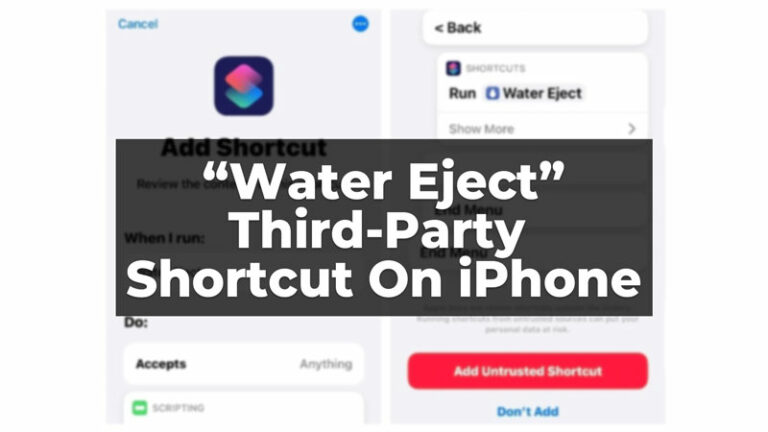Лучшая тема Windows 11 для Windows 10

Windows 11 теперь доступна на тысячах совместимых компьютеров. Если ваш ПК не совместим с Windows 11 и вы не попали в обновление, но вам понравились визуальные изменения системы, вы будете рады узнать, что теперь есть возможность сделать вашу Windows 10 похожей на Windows 11. В этом руководство, я объясню, как применить тему Windows 11 для компьютеров с Windows 10.
Лучшая тема Windows 11 для Windows 10
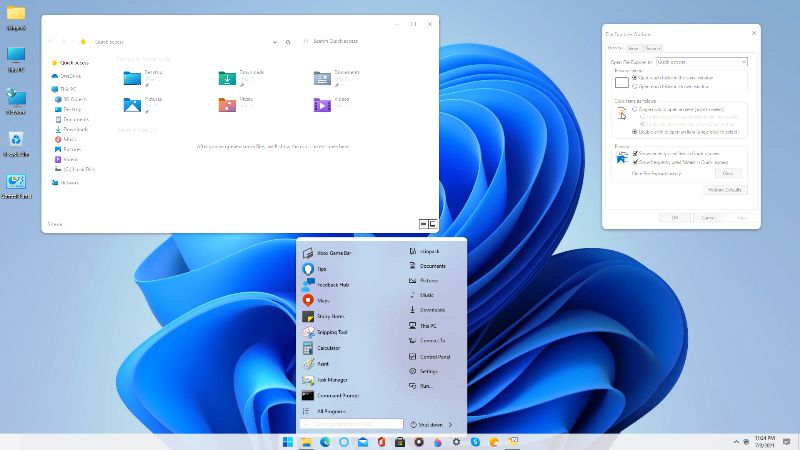
Ознакомьтесь с пошаговыми инструкциями о том, как сделать Windows 10 похожей на Windows 11. Однако этот процесс не выполняется с помощью официальных программ Microsoft, поэтому мы утверждаем, что вы должны действовать на свой страх и риск.
Прежде чем вносить какие-либо изменения, мы рекомендуем вам создать точку восстановления на вашем ПК с Windows 10. Это поможет вам восстановить ваш компьютер после установки нового программного обеспечения в системе. Вот как создать точку восстановления в Windows 10:
- В строке поиска введите «Восстановить», а затем нажмите «Создать точку восстановления».
- В открытом окне «Свойства системы» убедитесь, что опция защиты системы включена.
- Для этого нажмите «Настроить» и выберите параметр «Включить защиту системы».
- Вернитесь в «Свойства системы», нажмите «Создать».
- После этого вам нужно выбрать имя для восстановления, а затем снова нажать «Создать».
- Дождитесь завершения процесса точки восстановления.
- Теперь, когда вы захотите выполнить восстановление системы в следующий раз, снова перейдите в окно «Свойства системы» и нажмите «Восстановление системы». После этого выберите точку восстановления, которую вы только что создали, и готово.
Как сделать Windows 10 похожей на Windows 11
- Прежде всего, вам необходимо скачать Windows 11 Skinpack, перейдя на этот сайт.
- После загрузки вы получите zip-файл SkinPack Windows 11.sfx. Он будет защищен паролем, поэтому введите пароль «skinpacks.com» без кавычек в текстовое поле и нажмите Enter.
- ZIP-файл будет распакован, и вы получите установочный файл SkinPack Windows 11.sfx.exe.
- Просто дважды щелкните тот же файл и следуйте инструкциям по установке файла темы.
- После завершения установки просто щелкните правой кнопкой мыши пустой рабочий стол, затем выберите «Персонализация» > «Темы» и примените недавно установленную тему Windows 11.
- Сделанный.
- Кроме того, если вы хотите, чтобы значки звездного меню и панели задач располагались в центре экрана, как в Windows 11, вам необходимо загрузить приложение под названием Панель задачX из Магазина Майкрософт.
Это все, что вам нужно знать о том, как получить лучшую тему Windows 11 для Windows 10. А пока не забудьте ознакомиться с другими руководствами по Windows 11 только на TechNClub.com.